
뷰포트별 필터링을 사용하면 장면에서 형상, 라이트, 카메라 및 기타 오브젝트의 가시성을 쉽고 효율적으로 필터링할 수 있습니다. 각 뷰포트의 필터 설정은 서로 독립적으로 설정할 수 있으므로 워크플로우 중 언제라도 지정된 뷰포트에 필요한 항목을 표시할 수 있는 유연성이 제공됩니다.
주:
- 뷰포트별 필터링은 오브젝트를 숨기지 않습니다. 이 작업은 장면이나 렌더러에 영향을 주지 않기 때문입니다. 대신, 오브젝트는 단순히 뷰포트의 화면 표시에서만 필터링됩니다.
- 범주와 하위 범주는 각 오브젝트에 대한 수정자 스택의 상단에서 평가된다는 점을 기억하십시오. 예를 들어 구부리기 수정자가 있는 주전자는 뷰포트별 필터 투시에서 메시 편집으로 간주됩니다.
뷰포트별 필터링은 기본적으로 해제되어 있으며, 아래 표시된 아이콘을 클릭하여 설정할 수 있습니다. 아이콘을 마우스 오른쪽 버튼으로 클릭하면 필터 설정에 액세스할 수 있습니다. Shift+K를 사용하여 뷰포트 필터를 켜거나 끌 수도 있습니다.
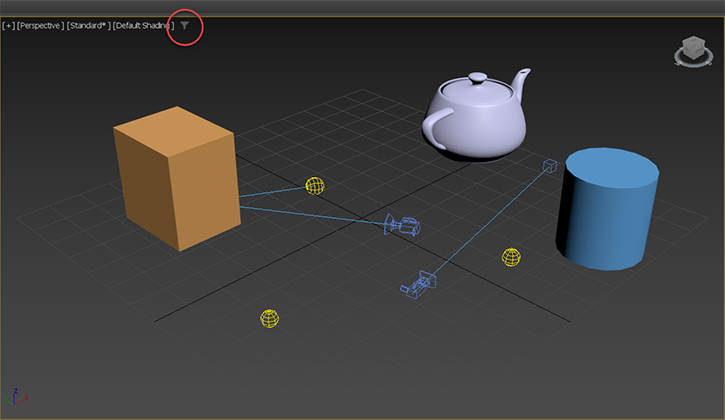
뷰포트별 필터 설정에 액세스하는 또 다른 방법은 뷰포트 레이블 메뉴 > 뷰포트 필터를 선택하는 것입니다. 그러면 뷰포트 필터 대화상자가 토글됩니다.
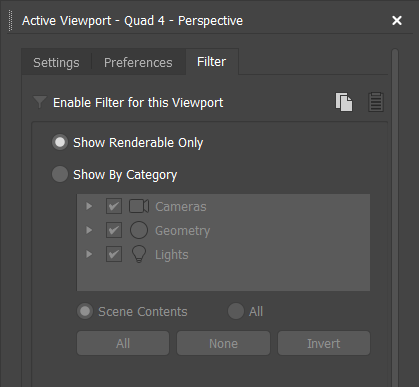
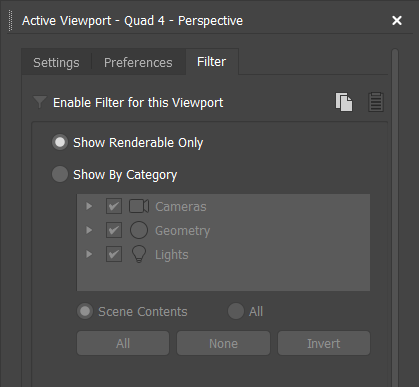
뷰포트 필터 대화상자
- 이 뷰포트에 필터 사용
 을 선택하면 뷰포트별 필터링이 토글됩니다. 기본적으로 해제되어 있습니다.
을 선택하면 뷰포트별 필터링이 토글됩니다. 기본적으로 해제되어 있습니다.
- 뷰포트 설정 복사
 을 선택하면 활성 뷰포트에서 뷰포트별 필터링 설정이 복사됩니다.
을 선택하면 활성 뷰포트에서 뷰포트별 필터링 설정이 복사됩니다.
- 뷰포트 설정 붙여넣기
- 뷰포트별 필터링 설정을 복사한 후
 을 선택하면 활성 뷰포트에 붙여넣기됩니다. 뷰포트별 필터링 설정 대화상자를 연 상태로 활성 뷰포트를 전환할 수 있습니다.
을 선택하면 활성 뷰포트에 붙여넣기됩니다. 뷰포트별 필터링 설정 대화상자를 연 상태로 활성 뷰포트를 전환할 수 있습니다.
- 렌더링 가능만 표시
- 장면에서 렌더링 가능한 오브젝트만 표시합니다. 기본적으로 설정되어 있습니다.
- 범주별 표시
- 이 기능은 뷰포트별 필터링에 표시되는 항목에 대해 더 많은 사용자화 기능을 제공합니다. 선택된 오브젝트의 범주가 뷰포트에 표시되고, 선택되지 않은 범주 또는 하위 범주는 표시되지 않습니다.
- 장면 내용을 선택하여 장면에 있는 범주 및 하위 오브젝트 범주만 나열하거나, 모두를 선택하여 모든 범주 및 하위 오브젝트 범주(예: 도우미, 모양 및 공간 왜곡)를 나열할 수도 있습니다. 기본적으로 해제되어 있습니다.
- 또는 대화상자 하단에서 모두는 뷰포트에 표시할 모든 범주와 하위 범주를 선택하고, 없음은 모든 범주 및 하위 범주를 선택 취소하고, 반전은 범주별 표시 선택 항목을 기준으로 뷰포트에 표시되는 항목을 반전시킵니다.